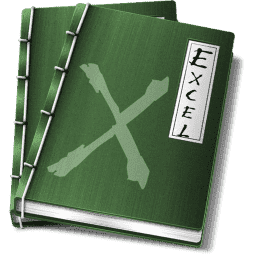
特定 の Excelファイル だけが 開く のが遅~い!?
そんな時 は 該当ファイル を 修復 しよう!?
ファイルが破損してる可能性が!?
Excelファイルって、重い場合が多いのですが・・・
Excelファイルの特定の1ファイルだけが、開くのにメッチャ時間がかかることがあれば、ひょっとして、そのファイルは破損している可能性があると思います。
その様な場面に遭遇したなら、即、『開いて修復する』機能を使うのが良いと思いますよ。
- 【特定のファイルを修復する方法】
- 先ず、PCの『スタート』ボタンをクリックします。
- 次に『Excel』を開きます。
- Excelが起動したら『ファイル』タブをクリックします。
- 開いたメニューの左側のメニューの『開く』を選択します。
- すると、右側に開くメニューが表示されますので『参照』を選択します。
- すると、ダイアログが表示されますので、該当するファイルを探して『選択』します。
- 選択できたら、開くボタンの右横に表示されている『▼』をクリックします。
- すると、下方向にどのように開くのか選択できる画面が表示されますので『開いて修復する』を選択します。
- ファイルを修復するかどうかの確認画面が出たら『修復』を選択します。
- 修復が終了すると該当ファイルが開き、修復終了画面が開きますので『閉じる』ボタンをクリックします。











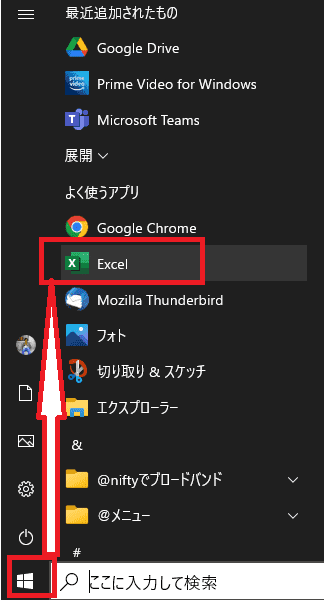

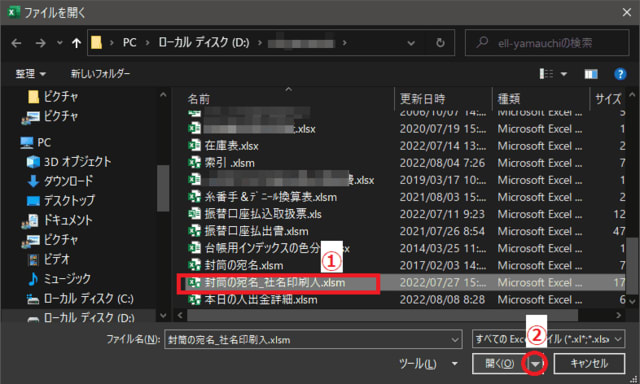
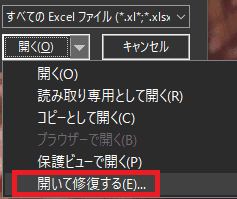

























※コメント投稿者のブログIDはブログ作成者のみに通知されます